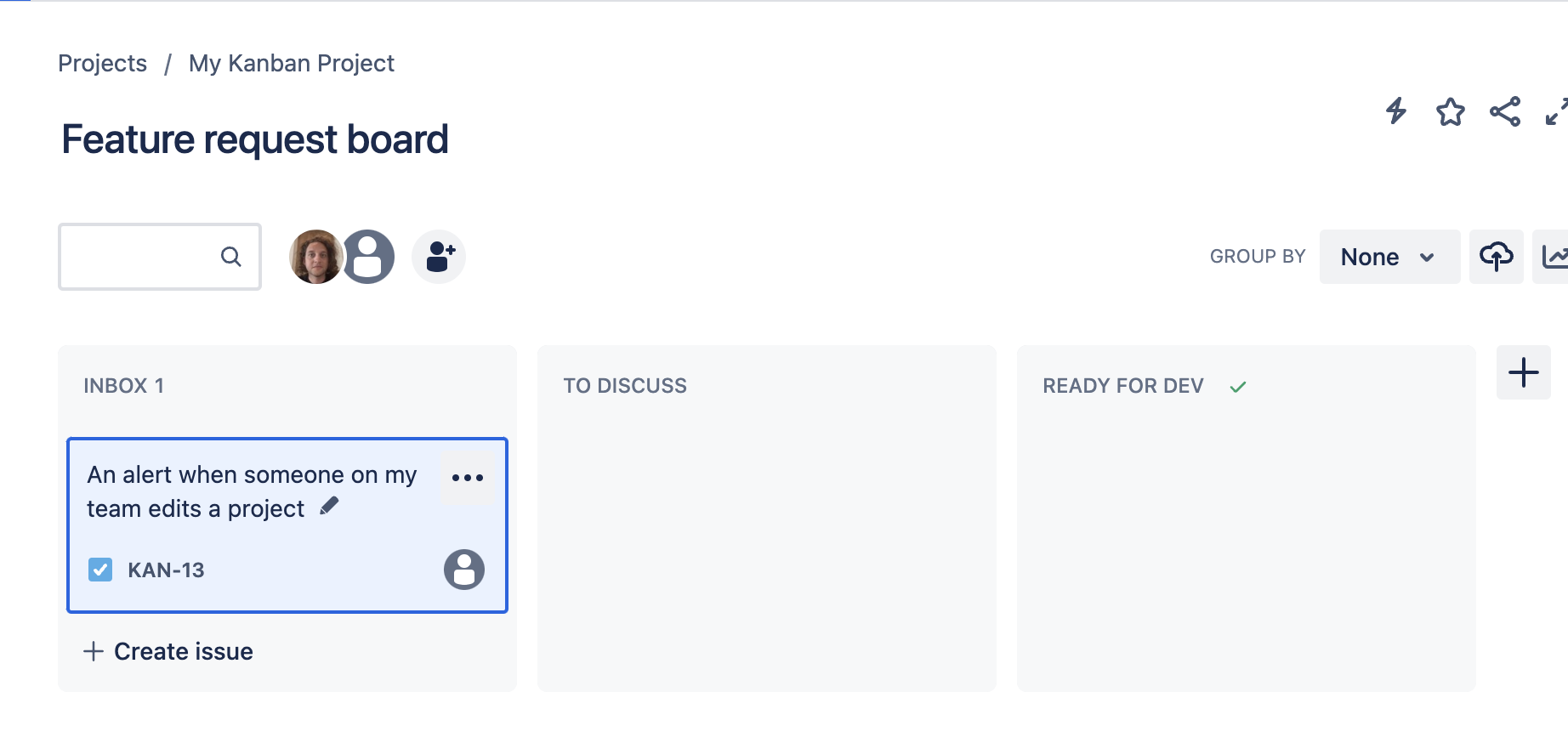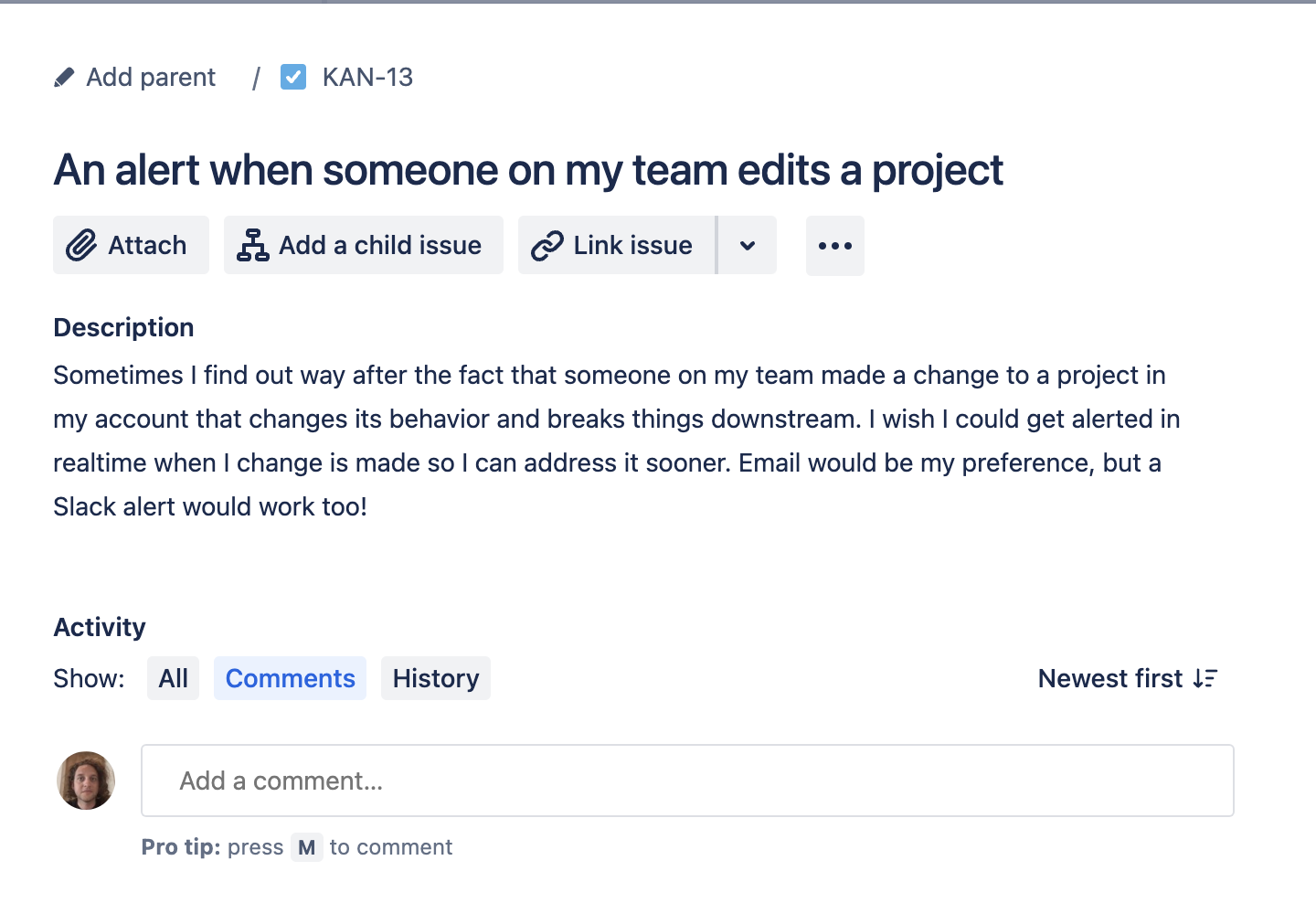Automatice la creación de tickets en Jira a partir del envío de un formulario en la aplicación mediante webhooks Appcues
Aprenda a usar un webhook para crear un ticket de Jira basado en una encuesta Appcues .
Caso de uso
Imagina que quieres usar un flujo Appcues para recopilar comentarios de tus usuarios sobre nuevas ideas para funciones. Podría ser algo así:
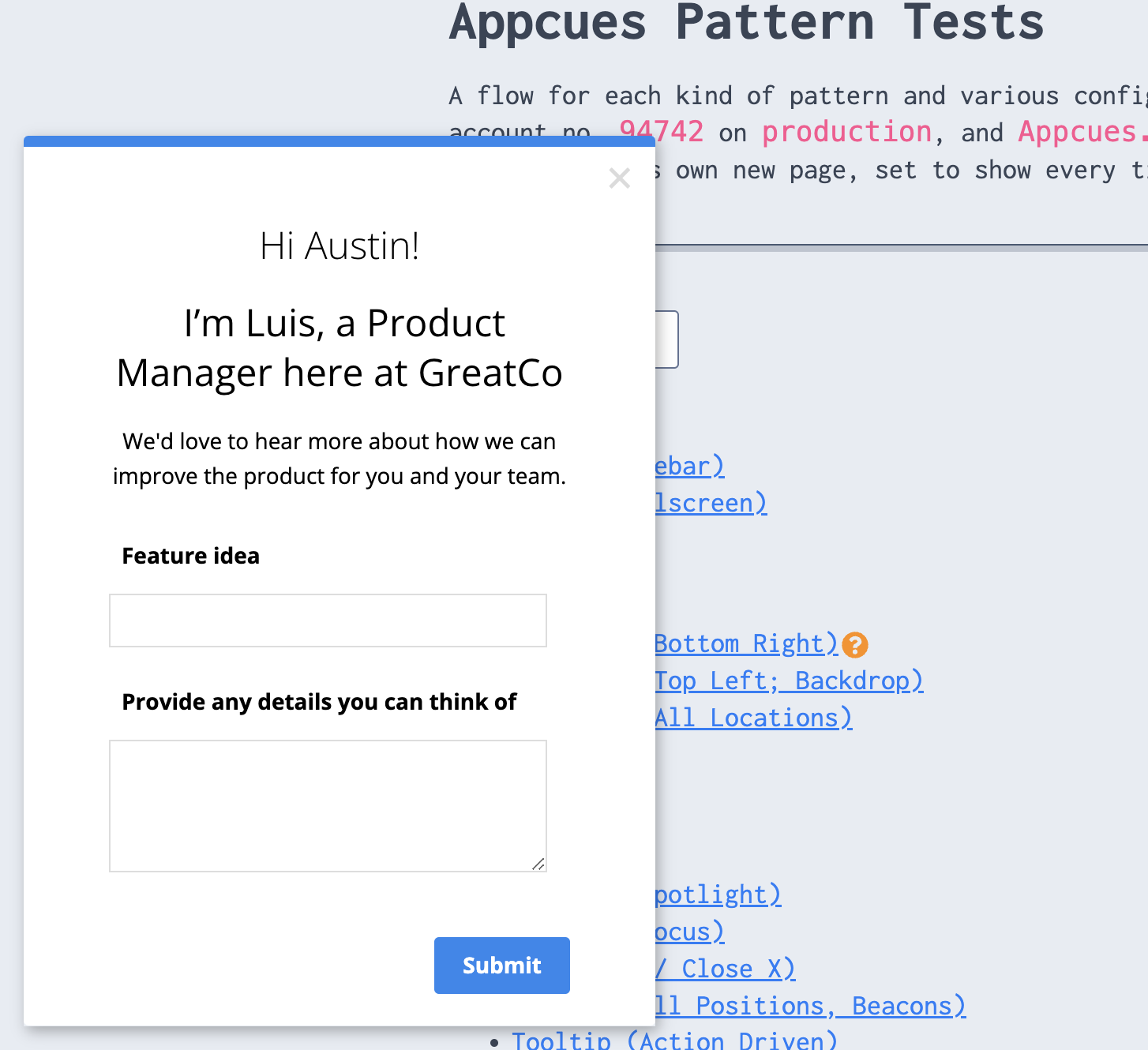
Ahora, tus equipos de producto y desarrollo usan un tablero de Jira para gestionar su cartera de pedidos. ¿No sería fantástico que estas ideas de funcionalidades enviadas por los usuarios llegaran directamente a la bandeja de entrada de tu tablero? Por suerte, integrar Appcues con Jira es fácil con webhooks .
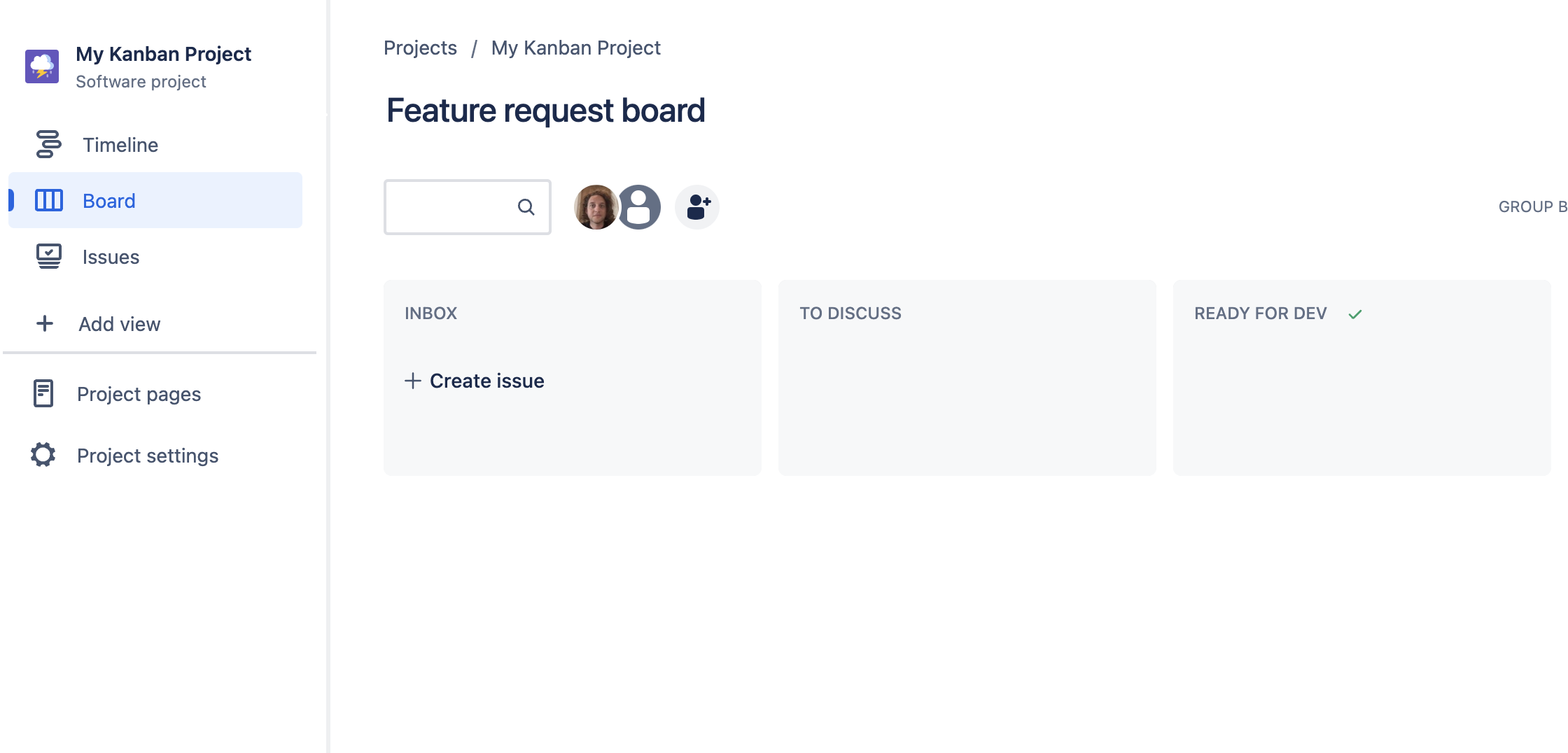
Instrucciones de configuración
En el tablero de su proyecto Jira, haga clic en “Configuración del proyecto”.
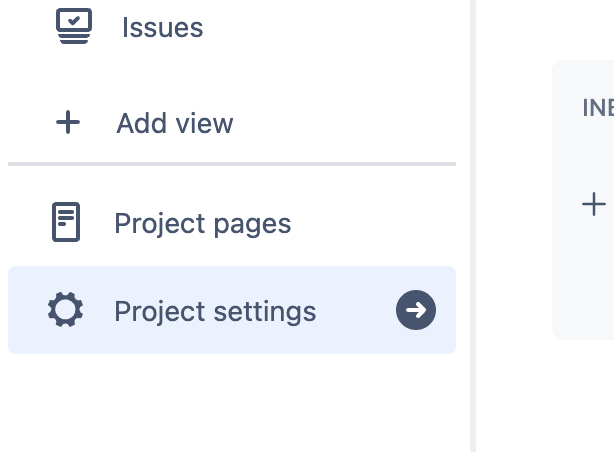
Haga clic en “Automatización”.
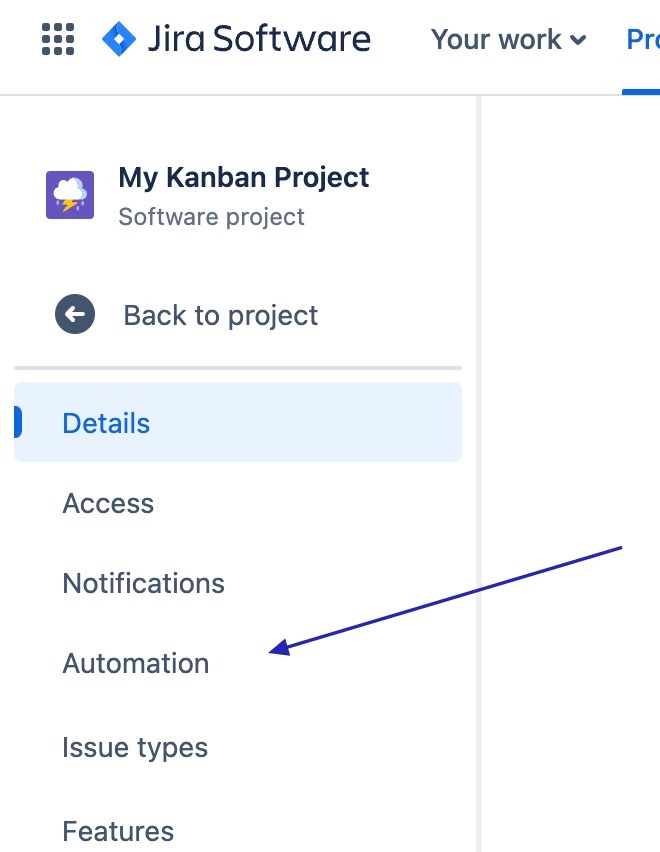
En la página de Automatización, haga clic en el botón “Crear regla”.

En la página builder de reglas, primero creará su disparador. Busque y seleccione la opción "Webhook entrante".
Esta opción permitirá a Jira “capturar” el webhook que vendrá de Appcues cuando un usuario envíe comentarios a través de un flujo.
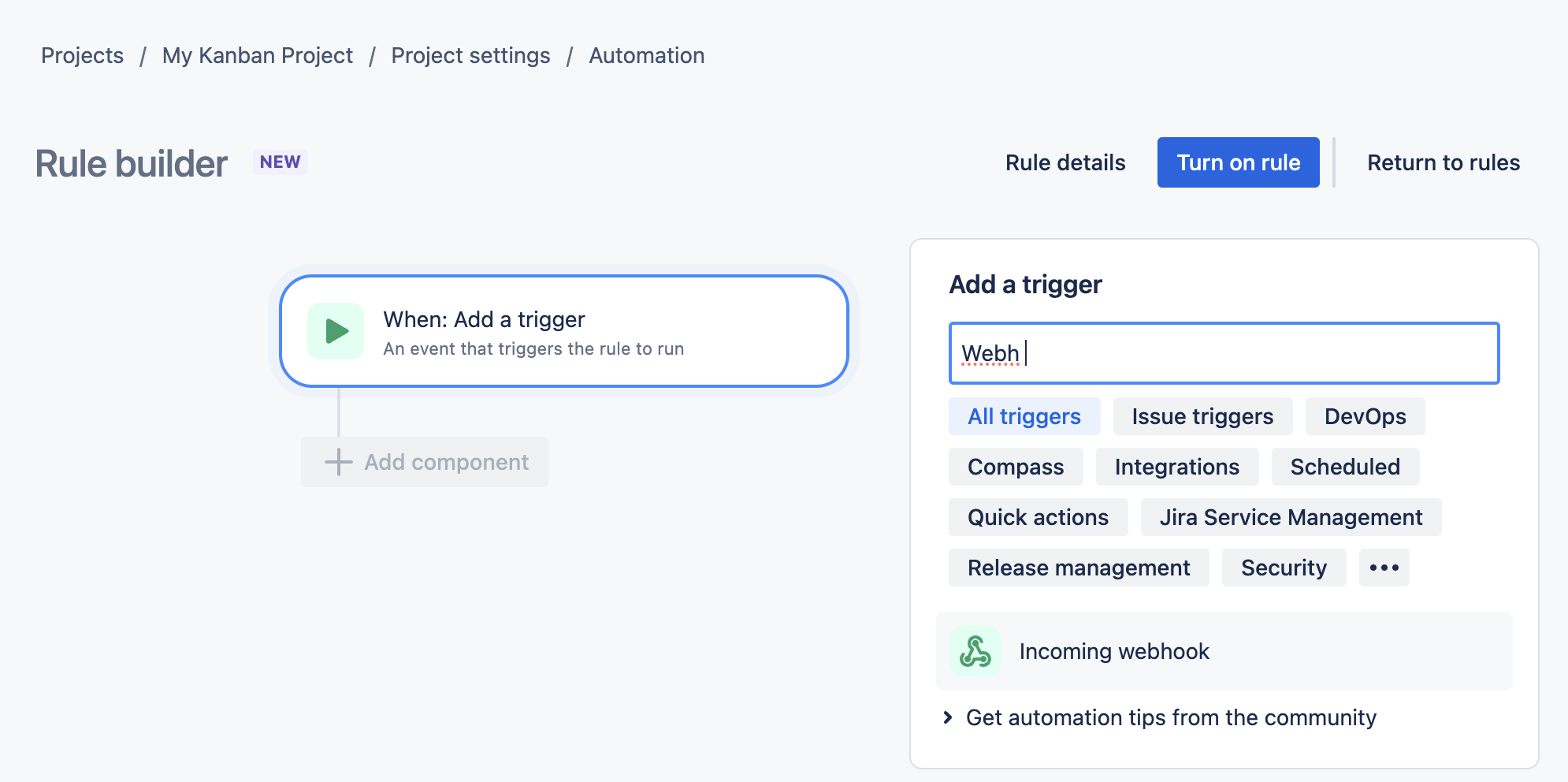
En la página de configuración del webhook, seleccione "Sin problemas con el webhook". Luego, copie la URL del webhook.
Utilizarás esta URL para configurar el webhook en Appcues más adelante.
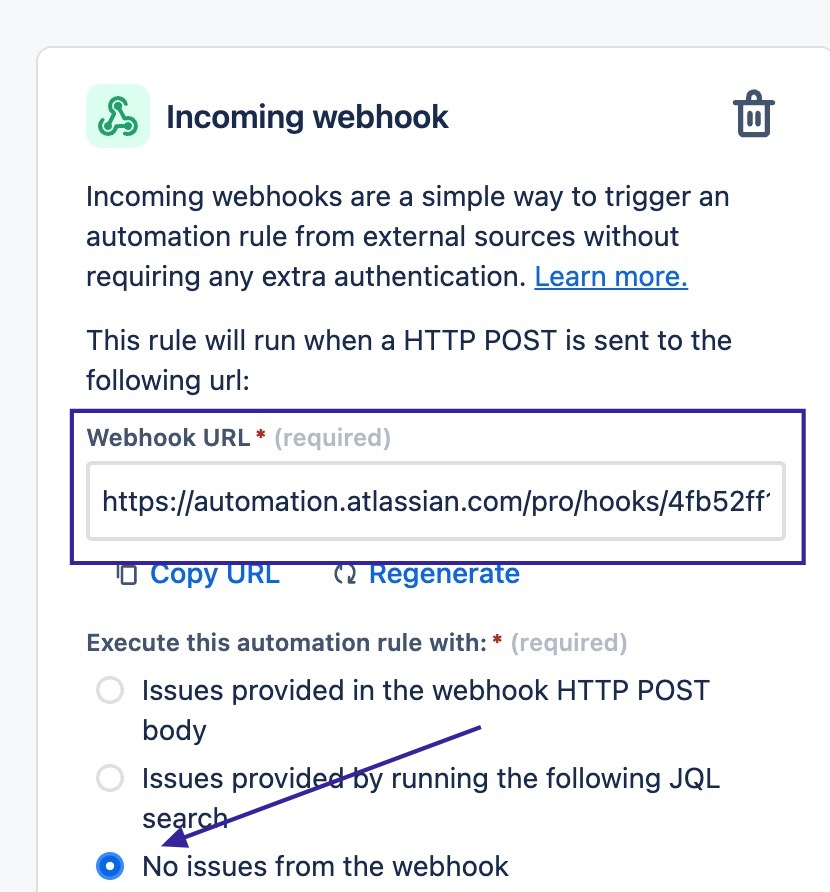
Cuando se le solicite que seleccione el próximo componente, elija “ENTONCES: Agregar una acción”.
Este paso tomará los datos recibidos del webhook entrante y los convertirá en un nuevo ticket de Jira.
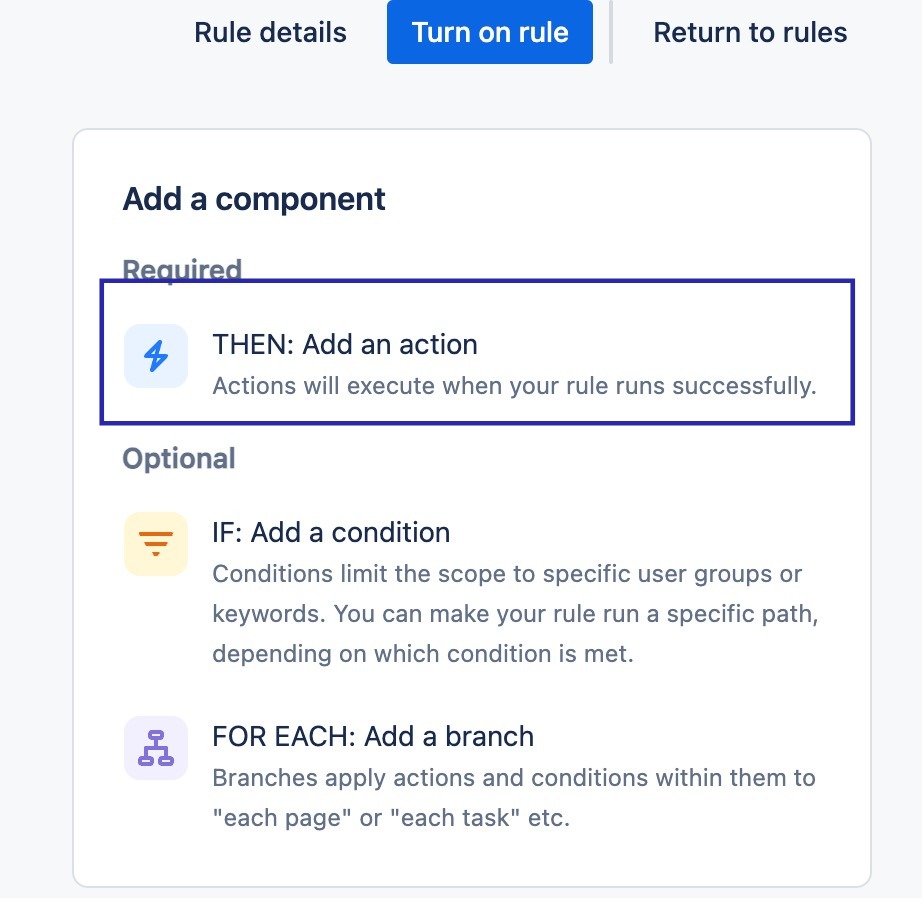
Para el tipo de acción, seleccione “Crear problema”.
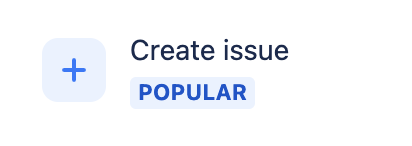
Configure su plantilla de problema.
Seleccione el tipo de problema (en este ejemplo elegí “Tarea”).
A continuación, deberá elegir cómo se rellenará el cuerpo de la incidencia. Como mínimo, deberá asignarle un título "Resumen". Lo mejor de Jira Automation es que puede rellenar dinámicamente el contenido de la incidencia con los datos que recibe del disparador de su webhook mediante la sintaxis de valor inteligente .
La carga útil completa del webhook entrante se representa mediante {{webhookData}} . Desde allí, puedes analizar los datos específicos que quieres incluir al generar el problema.
En el siguiente ejemplo, estoy pin la respuesta del primer campo de mi flujo ("Idea de función") al resumen del problema y la respuesta del segundo campo ("Proporcione todos los detalles que pueda imaginar") al campo "Descripción".
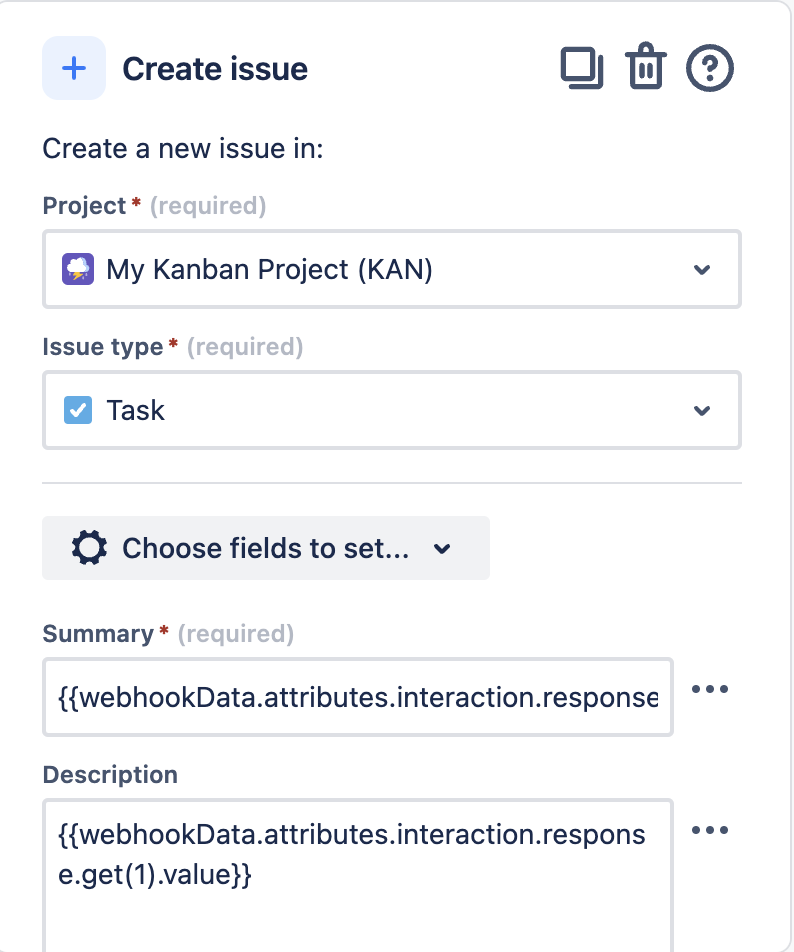
El valor exacto que debe introducir en su regla de Jira Automation dependerá de 1) la estructura de su flujo y 2) lo que desee rellenar en la incidencia de Jira. En general, así es como se verá la estructura de un evento form_submitted Appcues . Puede encontrar más ejemplos de cargas útiles de otros tipos de eventos en la documentación de ayuda del webhook Appcues .
Tenga en cuenta que:
- Los valores de respuesta se capturan explorando en detalle los atributos.interacción.respuesta.
- Dado que un solo evento webhook form_submitted tendrá múltiples secciones en el bloque de respuesta si el paso de Flujo realiza múltiples preguntas, deberá usar el método .get() de Jira para especificar cuál desea usar (recordando que el primer valor existe en el índice 0)
{
"user_profile": null,
"account_id": "94742",
"attributes": {
"flowId": "59d99389-0ee6-4274-ae10-c6d2a7c41ef9",
"flowName": "Feature Request Submission",
"flowType": "journey",
"flowVersion": 1711561404523,
"interaction": {
"category": "form",
"formId": null,
"response": [
{
"customReportingLabel": null,
"fieldId": "accff036-8cea-4eb3-86e3-3e0f3aa1695f",
"fieldRequired": false,
"fieldType": "null",
"formFieldIndex": 0,
"label": "Feature idea",
"value": "An alert when someone on my team edits a project"
},
{
"customReportingLabel": null,
"fieldId": "f626eb75-07e4-4544-9a52-66a5ee533008",
"fieldRequired": false,
"fieldType": null,
"formFieldIndex": 1,
"label": "Provide any details you can think of",
"value": "Sometimes I find out way after the fact that someone on my team made a change to a project in my account that changes its behavior and breaks things downstream. I wish I could get alerted in realtime when I change is made so I can address it sooner. Email would be my preference, but a Slack alert would work too!"
}
],
"submissionId": "d64e02bc-2dda-434c-b20b-b0cd75d45949"
},
"interactionType": "submit",
"sessionId": "00d13118-f505-4baf-8970-84acc393bfc8",
"stepChildId": "1514403b-b7f6-445e-9a6f-6bdf209a1235",
"stepChildNumber": 0,
"stepId": "da359590-b850-429a-b622-ee95a8e77c27",
"stepNumber": 0,
"stepType": "modal"
},
"group_id": null,
"id": "fc0f22f7-044a-4801-ba7c-5419b6a67e09",
"ingested_at": 1711569462676,
"name": "appcues:form_submitted",
"timestamp": 1711569462452,
"user_id": "anon:271b4527-dddc-4d5f-b9de-502db7343b4c"
}Habilitar la regla de automatización.
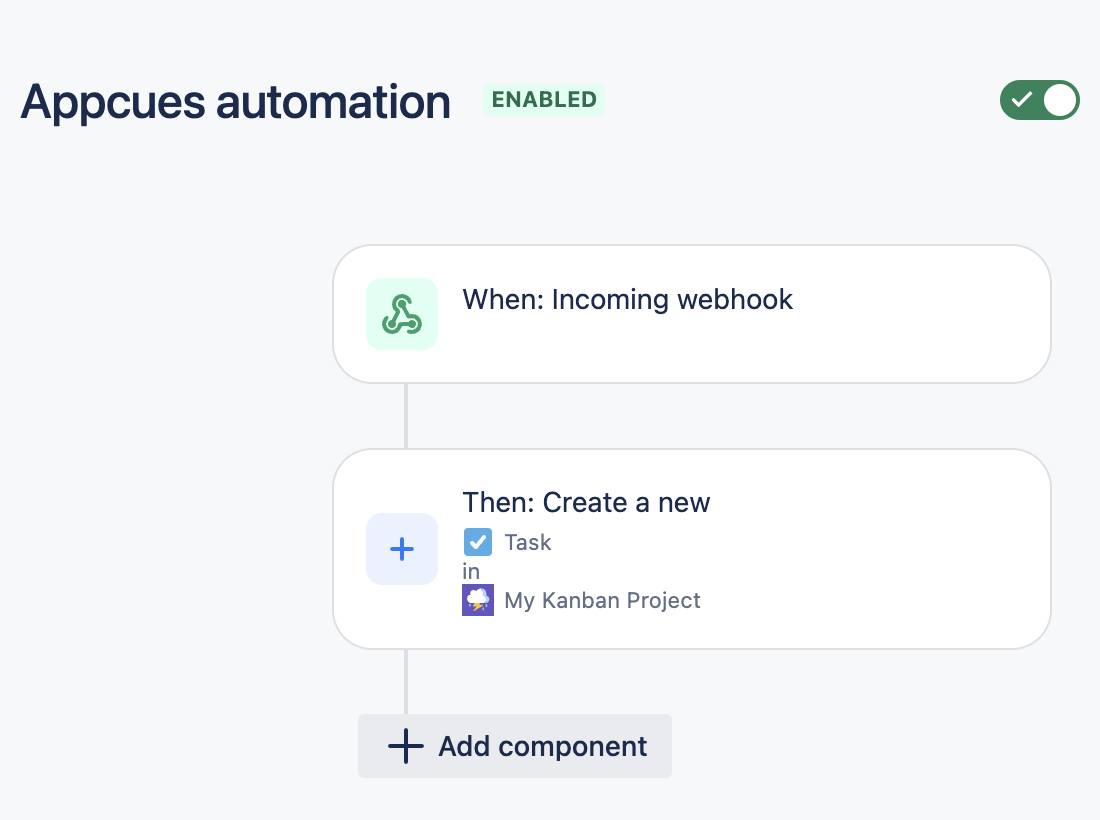
Cree su webhook saliente en Appcues en https://studio.appcues.com/integrations/webhooks .
Ingresa la URL que copiaste de Jira en el campo “URL del punto final”.
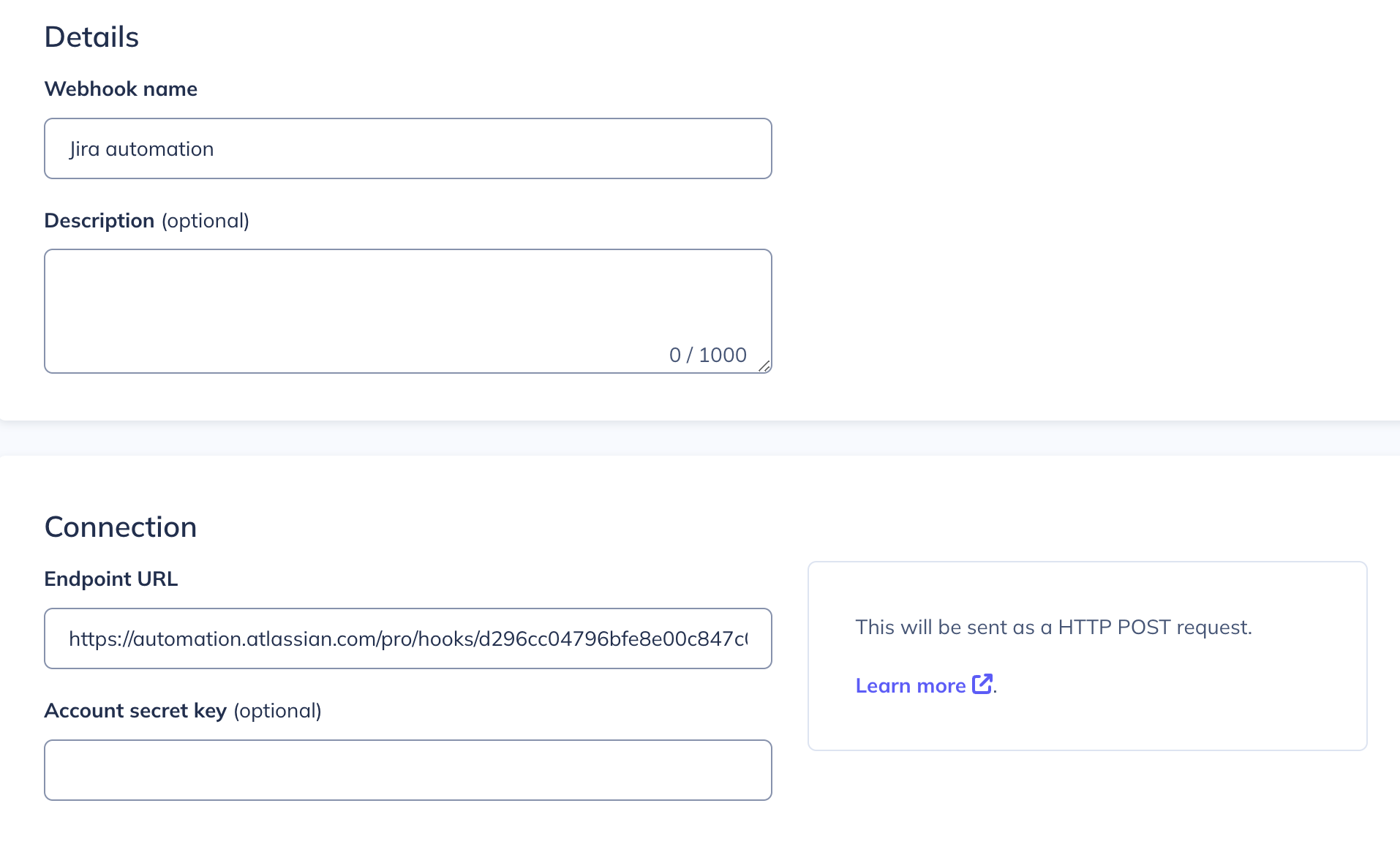
En este ejemplo, queremos que el webhook se active en el evento "Formulario de flujo web enviado", y solo para el flujo único que nos interesa. Como alternativa, puede simplemente seleccionar la opción "Eventos" y hacer que el webhook se active cada vez que se envíe un formulario en cualquier flujo.
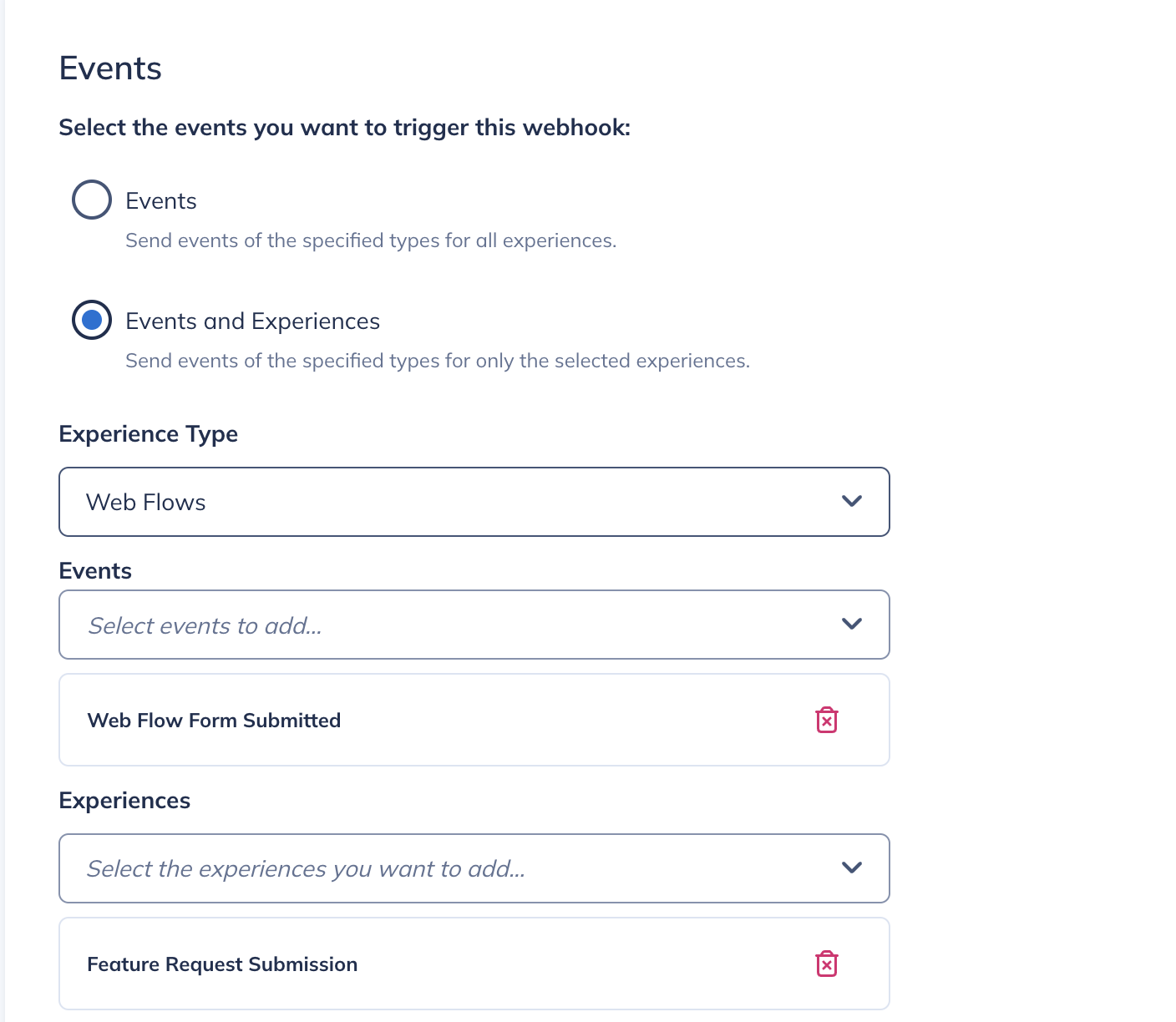
Habilite el webhook desde el menú “…” en la página de lista de webhooks.
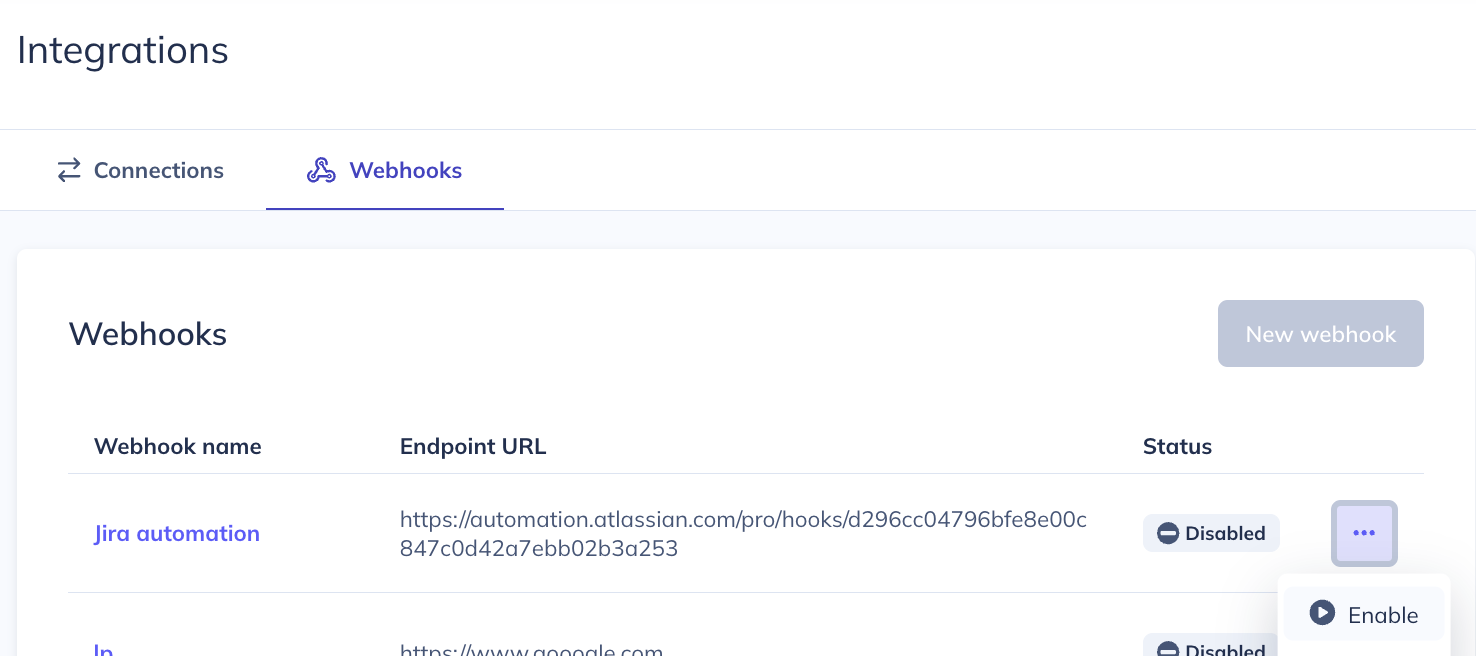
¡Listo! Las incidencias se completarán en tu tablero de Jira al enviarse en el flujo Appcues .